- データ復旧
- iOS データリカバリ
- PC / Mac データリカバリ
- ディスク
- Blu-ray プレイヤー
- ファイル転送
- iPhone データ転送
- 修復 & ロック解除
- iOS システム修復
- iPhone ロック解除

AppGeekerの目標は、エンターテインメント、システムの修復、及びデータのより安全かつ効率的な管理など、ユーザーのニーズに合った最適なソリューションを提供することです。
パスコードを忘れた場合のiPhoneのロックを解除する方法について説明します。これらの対策はiPhoneを参照していますが、パスコードを思い出せない場合、iPad及びiPodにも機能します。
iPhone で間違ったパスコードを入力してアクセスが失敗したときの最初の本能は、もう一度やってみることかもしれません。スクリーンロック画面で「iPhoneは使用できません ○分後にやり直してください」と表示されても、iPhone のロックを解除するためのパスコードを思い出すチャンスはまだあります。しかし、何度の試みを使い果たした後、iTunesに接続という無効化された意味を持つメッセージが表示される場合は、永久にロックアウトされます。
やり直すの回数を最大限度に試みるかどうかにかかわらず、iPhone のパスコードを忘れることは気が挫ける理由になるでしょう。ロック画面では、忘れたiPhone パスコードを回復する手段は実際にはありません。これは、データを保護するためのセキュリティ対策です。
幸いなことに、AppleにはFinder、iTunes、iCloudなどのいくつかの方法が用意されており、パスワードを忘れた時にロックされた iPhoneにアクセスするのに役立ちますが、リカバリモードに入り、スマートフォンを工場出荷時のデフォルト設定に戻す必要があります。これによりすべての内容と設定のデータが削除されますが、バックアップからアプリとデータなどを復元できます。サードパーティのアプリ、たとえば iPhone Unlockerも、簡単な方法でそれを行うことができます。
iPhoneの忘れたパスコードのロックを解除する対策をすべてここで紹介します。
iPhone のパスワードを忘れてしまった場合、事態が厄介なことになるかもしれません。間違ったパスコードを何度(一般的に6回以上)も入力すると、一時的に使用できませんというアラートと、次に入力できるまでの待ち時間が表示されます。それでもロック画面に間違ったパスワードを続けて入力し、10 回目になると、iPhone を完全にリセットして新規にセットアップするか、バックアップからデータを復元するしかありません。

パスコードを思い出せない場合、iPhone のロックを解除するために使用できる様々な方法があります。
この状況を悩んでた場合、またはそれを回避したい場合は、iPhone を Mac (または iTunes がインストールされた PC) に接続し、リカバリーモードに入ってスマホを初期化(工場出荷時の設定にリセットする)することで、忘れたパスワードを削除して、通常どおりに使えるようにします。
複雑に聞こえるかもしれませんが、数回クリックするだけで実行できます。 Appleは、iPhone をリカバリモードにする詳細なチュートリアルを公開しています。それを従ってスマートフォンを工場出荷時の状態にリセットして再度セットアップできますが、使用している機種とモデルによってプロセスが若干異なる場合があります。
唯一の注意点は、使用できないiPhoneをリカバリモードから復元すると、現在のデータ、アプリ、メディアファイル、および設定がすべて失われることです。iPhone が iCloud または Finder 経由でバックアップされていない場合は、iPhone を最初から再構築して、以前に同期したことのある iCloud からデータを取得できます。定期的にバックアップをとっている場合、バックアップの中に利用できるデータがあるなので、そこから iPhone を復元できます。
iPhone のパスコードを忘れた場合、Appleでは、スマートフォンを Finder または iTunes に接続し、リカバリモードでiPhoneを消去し、後でデータを復元するという方法を推奨しています。
近くにパソコンがあることを確認してください。Finder は最初からMac に組み込まれていますが、iTunes がインストールされていない場合は、PC の Microsoft Store から iTunes をダウンロードすることをお勧めします。使用できるパソコンがない場合は、最寄りの Apple Store または Apple 正規サービス プロバイダに出向いて、技術者にサポートしてもらうこともできます。
iPhone がコンピュータに接続されている場合は USB ケーブルを外し、スマホの電源をオフにします。
iPhone 8 以降:サイドボタンと音量を下げるボタンを長押し > 電源オフ スライダーが表示されます > 左から右にスワイプします。
iPhone 7 以前:サイド (またはトップ) ボタンを長押し > 電源オフ スライダーが表示されます > 左から右にスワイプします。
デバイスをリカバリモードで起動するには、いくつかの手順が必要です。リカバリモードへの移行が正常に完了せず、パスコード画面が表示された場合でも、心配する必要はありません。上記の手順に従ってiPhoneの電源をオフにし、もう一度やり直してください。
パスコードを忘れた iPhone は8、X、XS、XR、11、12、SE (第 2 世代) 以降のモデルの場合:
サイドボタンを押したまま、スマホをケーブルでパソコンに接続します。ボタンを離さないでください。 iPhoneにリカバリモード画面が表示されたらすぐに、ボタンを離します。
iPhone 7のパスコードを忘れた場合:
音量を下げるボタンを押したまま、スマホをケーブルでパソコンに接続します。スマホのスクリーンにリカバリモード画面が表示されたら、ボタンを離します。
6s、SE (第 1 世代) 、それ以前の機種のiPhoneのパスコードを忘れた場合:
ホームボタンを押したまま、電話をケーブルでパソコンに接続します。ボタンをしばらく押し続けてくたさい。リカバリモード画面が表示されたら、ボタンを離します。
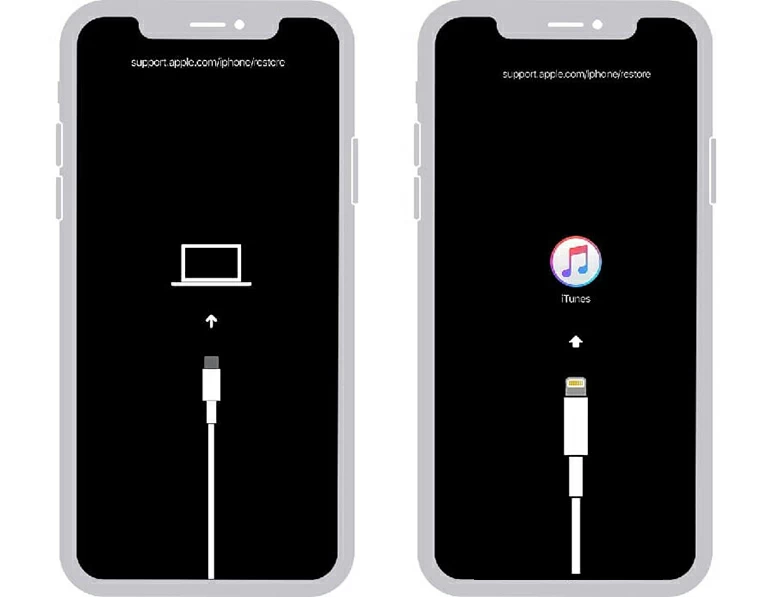
リカバリモードになると、コンピュータまたは iTunes のロゴにケーブルが接続された画面が表示されます。
MacのデスクトップにあるDockから Finder を開きます。Windows パソコンでは、代わりに iTunes を開きます。次に、Finder のサイドバー、または iTunes ウィンドウの左上隅にあるスマートフォンのアイコンをクリックします。
次に、パソコンに回復モードのオプションが表示されます。「iPhoneを復元」を選択して iPhone を消去し、初期化します。これにより、スマホのソフトウェアが再インストールされます。
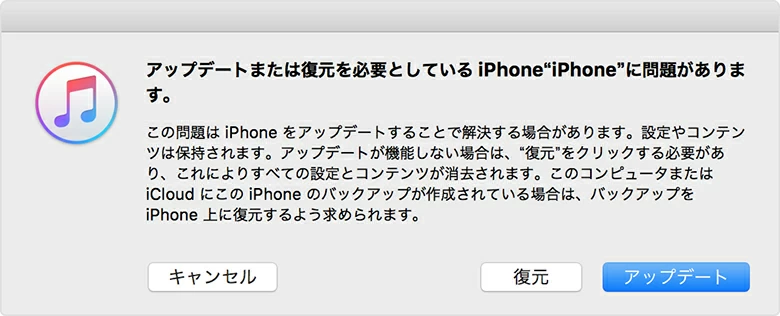
パスワードを忘れた場合は、リカバリモードで復元ボタンを押して iPhone をリセットできます。
4. 最近のバックアップで iPhone SE を復元します。iPhone SEが初期化された後、元のパスコードは削除されます。スマホをセットアップし、どこから始めるか聞かれたら、バックアップ プランを選択してデータを復元します。
何らかの理由で iTunes や Finder を使っての対応に苦慮しているのであれば、サードパーティのパスワード ロック解除ツールをチェックしてよいでしょう。インターネットにはたくさんのツールがありますが、私たちは iPhone Unlocker を使用することを好みます。信頼性が高く、使いやすく、画面ロックのパスコード、iCloud パスワード、または スクリーンタイムパスコードを忘れた場合でも、ユーザーが iPhone または iPad のロックを解除するのに役立つ直感的なインターフェイスが組み込まれています。
1. 忘れたパスワードをリセットするには、ケーブルで無効メッセージ画面が表示されている iPhone をパソコンに接続します。

2. メイン インターフェイスから「パスコード 解除」を選択します。
3. スマホが検出されない場合は、画面の指示に従ってスマホを回復モードにします。
4. スマホの情報を確認し、適切な iOS ファームウェアのダウンロードを開始します。
5.「アンロック」ボタンをクリックして、残りの作業はアプリにお任せしましょう。
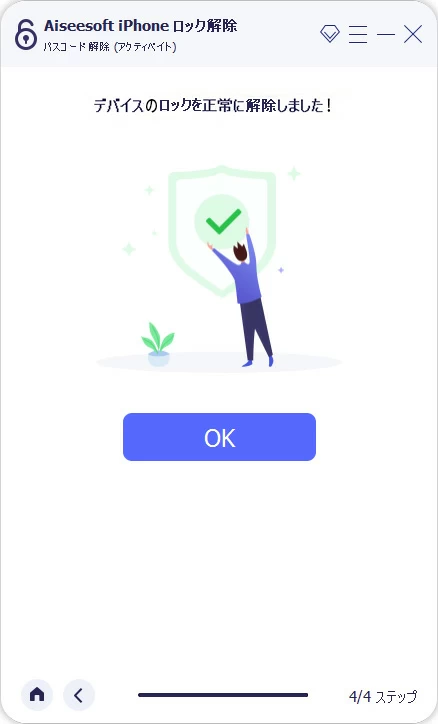
Hello 画面が表示されたら、iPhone は正常にリセットされ、セットアップの準備が整いました。必要に応じて、新しいパスコードを設定してデータを保護してください。
1. iCloud を使用して iPhone を復元するには、icloud.com/find にアクセスして Apple ID とパスワードを入力し、「サインイン」をクリックします。スマートフォンで「iPhone を探す」が有効になっていて、Wi-Fi またはセルラー ネットワークに接続していることを確認してください。それ以外の場合は、この記事の他の方法を試してください。
2. サインインしたら、画面上部の「すべてのデバイス」をクリックします。
3. ドロップダウン メニューから、パスワードがわからないスマホを選択します。
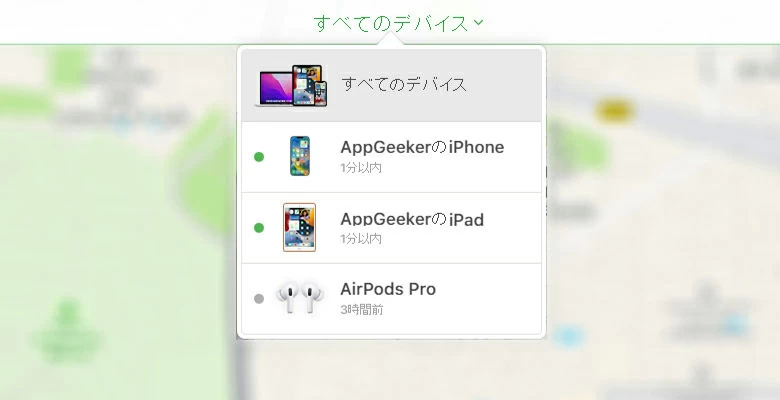
iPhone が「すべてのデバイス」リストに表示されているかどうかを確認します。
4. 「iPhoneを消去」をクリックします。
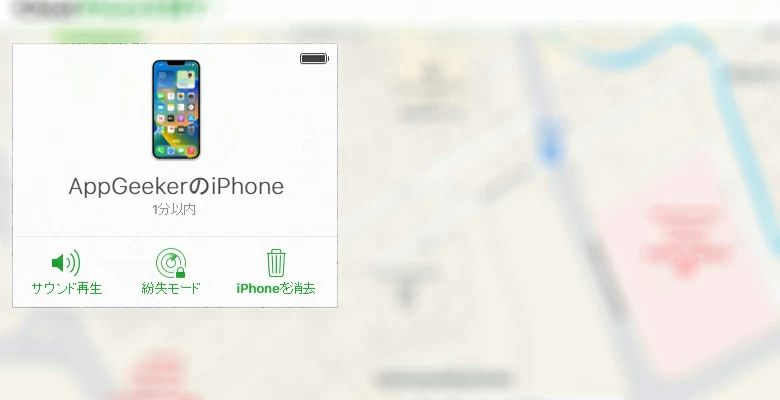
スマートフォンがマップに表示されたら、ワイプできます。
5. 警告を確認し、「iPhoneを消去」をクリックして確認します。
6. もう一度、Apple ID とパスワードを入力します。
7. 「消去」をクリックします。すると、すべての個人データ (写真、連絡先、テキスト、メールなど)、アプリ、および設定がリモートで消去されます。
8. スマホをセットアップし、iCloud バックアップがある場合はデータを復元します。
iPhone を長期間使用しておらず、パスワードがわからなくなった場合は、以前にデバイスを Mac または Windows コンピュータと同期したことがあるかどうかを確認してください。事前に用意がある場合、Finder または iTunes を使用して iPhone を最近のバックアップに復元することもできます。
別のiOSデバイスを使って、「iPhoneを探す」アプリケーションでiPhone SEをロック解除します。誰かから借りるか、任意のブラウザでiCloud の「iPhoneを探す」ページにアクセスし、清掃ワイプを実行することができます。
1. iPhone を、デバイスの同期に使用したパソコンに接続します。
2. iTunes ウィンドウにスマホのアイコンが表示されたら、それをクリックします。
3. 概要列を選択し、右側のウィンドウペインでiPhoneを復元をクリックします。プロンプトが表示されたら、ソフトウェアを復元する前にスマホをバックアップしてください。その後、画面の指示に従ってプロセスを完了します。
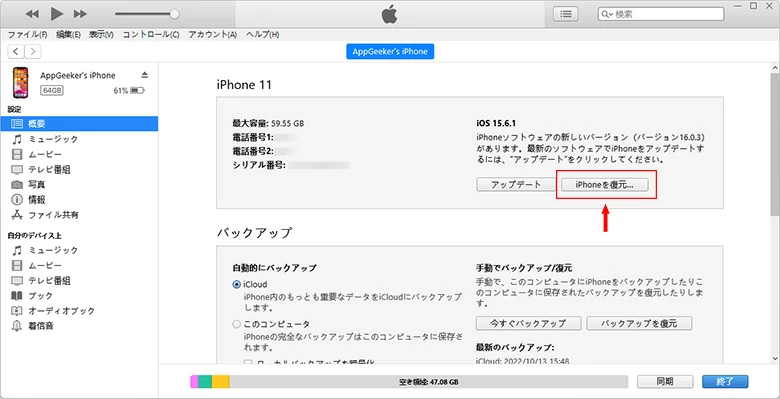
以前にスマホをバックアップしたことがある場合、iTunesにはiPhoneを復元するオプションがあります。
4. セットアップ プロセス中に、iTunes バックアップから復元を選択します。
5. 復元するスマホの最新のバックアップを選択します。バックアップされたすべてのデータと設定が iPhone に保存されます。その後、iCloud からもファイルをダウンロードできます。
再び iPhone にアクセスし、セキュリティのために新しいパスコードを設定しましょう。それはすばやく簡単に行います。まず、設定アプリを開きます。「Face IDとパスコード」(モデルによっては「Touch ID とパスコード」に表記されます) をタップし、「パスコードをオンにする」 をタップします。新しいコードを入力して確認します。
次のステップは、パスコードを紙または付箋に書き留めることです。二度とiPhone からロックアウトされるのはごめんこうむります。また、iCloud、コンピューター、またはサードパーティのバックアップ サービスを使用する場合でも、データの定期的なバックアップを作成することが不可欠です。